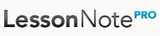ホーム > LessonNote > LessonNote Proの活用方法
LessonNote Proの活用方法
2016年12月08日
LessonNote pro は追加の機能を持ったインターネットベースの連携可能なアプリケ ーションです。
LessonNote Pro のアカウントを取得すると、以下のことができます。
•座席表を他のユーザと共有する(アカウントを持っていないユーザとも共有 できます)。上記の「LessonNote Pro から共有の座席表をダウンロードする」 を参照してください。
• 授業記録をアップロードし、確実かつ長期的に保存する
• Web ブラウザを用いてアップロードされた授業記録を見る • 授業記録から写真を取り出す
• グループ内の他のユーザと記録を共有する
• グループ内のユーザで同じ授業についての記録を合併する
• 特定の生徒についての複数の授業にわたる記録を見る
LessonNote Pro は定額制のサービスです。詳細は http://LessonNote.com にアク セスするか、https://pro.LessonNote.com/users/sign_up にアクセスして 30 日間の無料ト ライアルに登録してください。 LessonNote Pro のアカウントを持っている場合は、ホーム画面の左下の歯車アイコ ンをタップすることで、アカウントの情報を入力できます。
| (1)右下の歯車印をおして、LessonNote Proにサインインしてください。 | |
| (2)座席表を登録します。 ホーム画面の右側「座席表」から,Webブラウザに保存したい座席表を選択します。 | .jpg) |
| LessonNote Pro(http://lessonnote.com/jp/)のサイト上
| |
| (3)授業記録を登録します。 ホーム画面の左側「授業記録」から,Webブラウザに保存したい授業記録を選択します。「LessonNote Proへのコピー」ボタンをおすと、保存がされます。 | .jpg) |
| LessonNote Pro(http://lessonnote.com/jp/)のサイト上では,サインインをした後に,「授業」を選択すると,
| |
| (4) 授業記録に含まれた写真をダウンロードしてみましょう。 写真をダウンロードしたい授業記録の「表示」部分の「授業記録」をクリックしてください。
「この授業記録に含まれる写真/ダウンロード」をクリックしてください。
すると,授業記録に含まれる写真が一覧で表示されます。写真をクリックすると,フルサイズの写真が表示されます。 |
以上、ツールの機能を簡単に説明しました。
ご質問がある場合には、以下にご質問をお寄せ下さい。活用事例や機能についてのリクエストもお待ちしています。
Email; info@impuls-tgu.org
東京学芸大学「国際算数数学授業研究プロジェクト」

.jpg)
.jpg)
.jpg)
.jpg)